Hur man gör Spotify högre på skrivbordet och mobilen
Miscellanea / / September 23, 2023
Föreställ dig det här: Du är i zonen, redo att njuta av din favoritlåt på Spotify, oavsett om du arbetar med ett projekt eller bara kopplar av. Du trycker på play och ljudet känns besviken svagt. Vi har alla varit där – kämpat för att pumpa upp volymen och fördjupa oss i musiken vi älskar. Men frukta inte; här är de bästa sätten att göra Spotify starkare på dator och mobil.
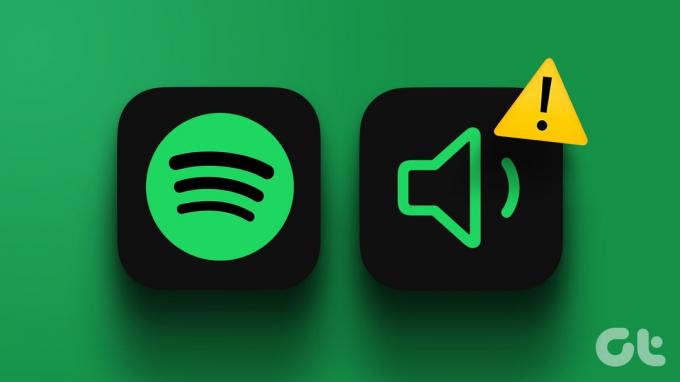
Spotify-problem med låg volym är vanliga på både stationära och mobila enheter och kan hända av många anledningar. I den här guiden går vi igenom olika lösningar för att höja volymen och njuta av dina Spotify-sessioner utan avbrott. Låt oss dyka direkt in.
Notera: Stegen på Android- och iOS-enheter är identiska.
Hur man gör Spotify högre
Om maxvolymen på Spotify känns låg låter Spotify dig boosta ljudet från Inställningar på både dator och mobil. Låt oss titta på stegen:
Notera: Den här inställningen kan försämra enhetens ljudkvalitet något.
På mobilen
Steg 1: Starta Spotify-appen på Android- eller iOS-enheter och tryck på ikonen Inställningar i det övre högra hörnet.
Steg 2: På sidan Inställningar trycker du på Uppspelning.
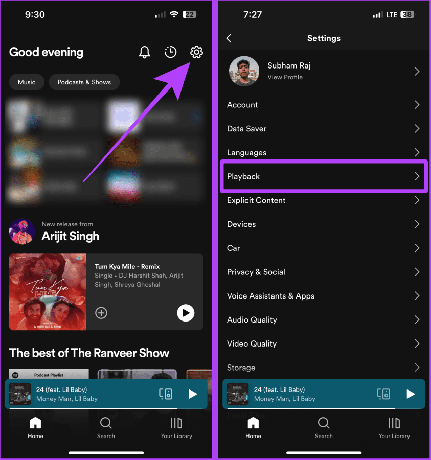
Steg 3: Rulla nedåt på sidan Uppspelning; slå på Aktivera ljudnormalisering och ställ in volymnivån på Högt.

På Dator
Steg 1: Öppna Spotify-appen på din Mac eller PC och klicka på din profilbild.

Steg 2: Klicka på Inställningar i rullgardinsmenyn.

Steg 3: Slå på reglaget för Normalisera volym.
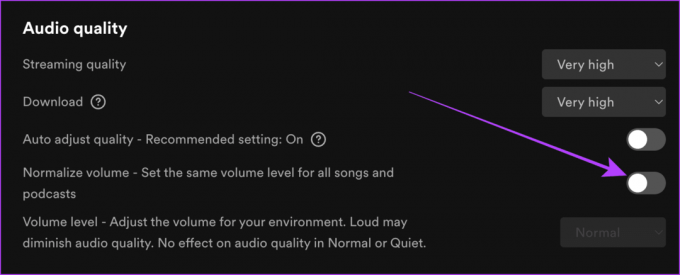
Steg 4: Välj nu Loud för volymnivån.

Andra sätt att göra musik högre på Spotify
Men det är inte allt – vi har en lista över andra korrigeringar för att göra musiken högre på Spotify. Här är några enkla justeringar och enhetsinställningar för att bli av med för låg volym fråga på Spotify och se till att din musik alltid spelar högt och tydligt.
1. Använd Equalizer Settings
Spotify har en equalizer inbyggd, som, om den används på rätt sätt, kan fungera som en volymhöjare. Här är de enkla stegen att följa:
På mobilen
Steg 1: Öppna Spotify på din smartphone och tryck på Inställningar.
Steg 2: Gå nu till Uppspelning.

Steg 3: Rulla ned och tryck på Equalizer.
Steg 4: Aktivera equalizern och dra alla prickar uppåt.

På Dator
Steg 1: Starta Spotify på din dator och klicka på din profilbild.

Steg 2: Klicka på Inställningar.

Steg 3: På sidan Inställningar bläddrar du till avsnittet Uppspelning och slår på Equalizer-växeln.

Steg 4: Dra alla prickar till +12dB. Och det är allt.
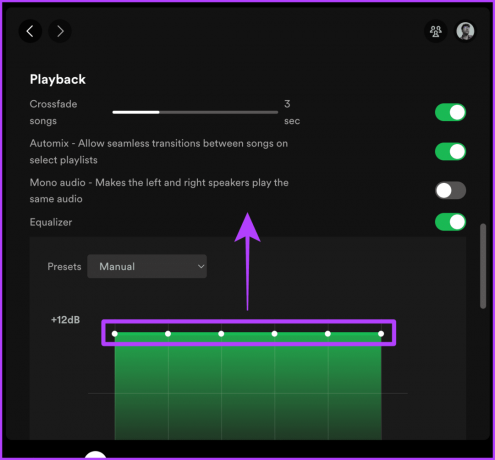
2. Aktivera hårdvaruacceleration om Spotify är tyst
Om du använder Spotify på din Mac eller PC kan det förbättra din lyssningsupplevelse om du aktiverar hårdvaruacceleration. Låt oss titta på stegen för att göra det.
Snabbt tips: Om du använder Spotify i Chrome, försök att aktivera hårdvaruacceleration i Chrome.
Steg 1: Starta Spotify-appen på din dator och klicka på Spotify i menyraden.
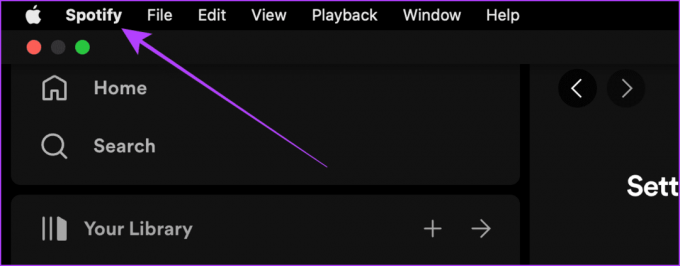
Steg 2: Klicka och aktivera hårdvaruacceleration.

Måste läsas: Hur man fixar dålig ljudkvalitet på Spotify-mobilappen.
3. Stäng av Mono Audio i Spotify
Stereoljud skapar ett kuvert medan du lyssnar; å andra sidan kombinerar Mono Audio i Spotify båda ljudkanalerna, vilket påverkar lyssningsupplevelsen. Här är stegen för att fixa detta:
På mobilen
Steg 1: Öppna Spotify och tryck på kugghjulsikonen för att gå till Inställningar.
Steg 2: Tryck på Uppspelning på sidan Inställningar.

Steg 3: Stäng av reglaget för Mono Audio.

På Dator
Steg 1: Öppna Spotify-appen på din dator och klicka på din profilbild.

Steg 2: Klicka på Inställningar.

Steg 3: Klicka på förstoringsglaset på sidan Inställningar.
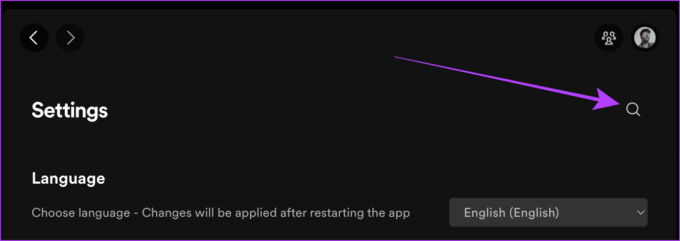
Steg 4: Sök efter Mono Audio och stäng av reglaget för det.
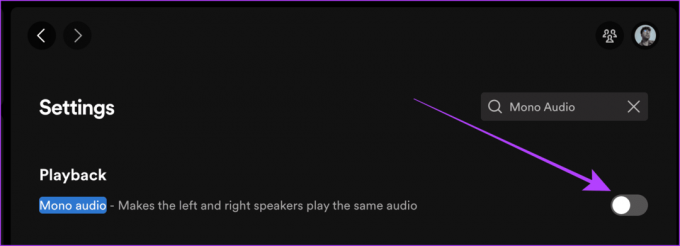
4. Stäng av monoljud på enheten
Liksom Spotify har varje smartphone också en Mono Audio-inställning inuti. Om du aktiverar det av misstag kan det hämma din övergripande musikupplevelse, oavsett om det är Spotify eller någon annan app. Att stänga av den kan vara fördelaktigt i sådana fall. Så här gör du.
På iPhone
Steg 1: Öppna Inställningar på din iPhone och gå till Tillgänglighet.
Steg 2: Tryck på Ljud/Visuellt.
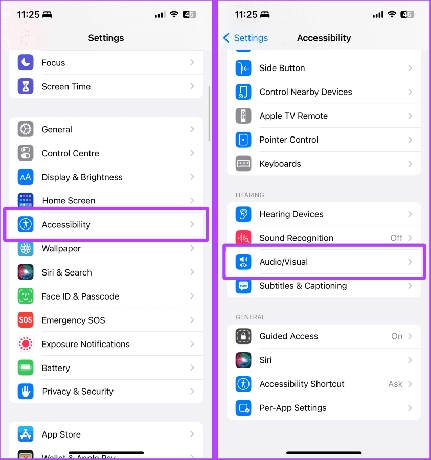
Steg 3: Stäng av reglaget för Mono Audio.

På Samsung telefon
Steg 1: Starta Inställningar på din Samsung Galaxy-telefon och tryck på Tillgänglighet.
Steg 2: Tryck nu på Hörselförbättringar.

Steg 3: Stäng av reglaget för Mono Audio på sidan Hörselförbättringar.
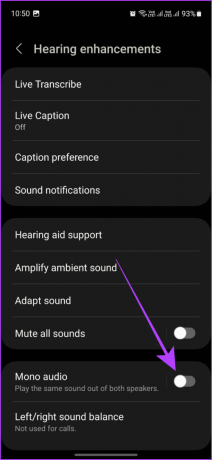
5. Stäng av Crossfade
Om du har undrat varför alla låtarnas volymer blir låga i slutet av den aktuella låten och början av nästa låt, är det Spotify, inte du. Spotify har en Crossfade-funktion som gör att du kan växla smidigt mellan två låtar. Om du vill bli av med detta, följ med:
På mobilen
Steg 1: Öppna Spotify på din mobil och tryck på kugghjulsikonen.
Steg 2: Tryck på Uppspelning på sidan Inställningar.

Steg 3: Bläddra till Crossfade och dra reglaget längst till vänster för att stänga av det.

På Dator
Steg 1: Öppna Spotify på din Mac eller PC och klicka på din profilbild.

Steg 2: Klicka på Inställningar i rullgardinsmenyn.

Steg 3: Gå till avsnittet Uppspelning och stäng av reglaget för Crossfade-låtar.
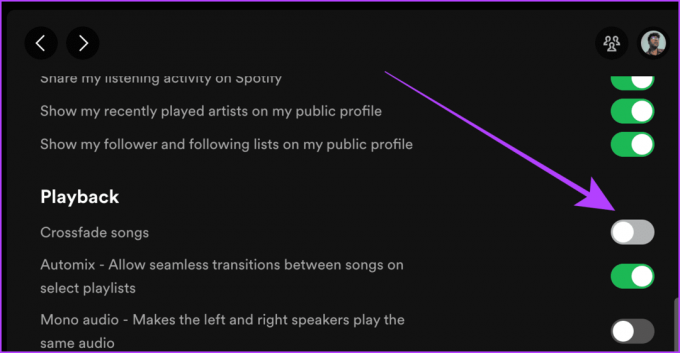
Läs också: Apple Music vs. Spotify: What Rides the Stream Better.
6. Välj Strömkvalitet
En annan sak som direkt kan påverka ljudkvaliteten och volymen på Spotify är streamingkvaliteten på låtar. Att byta till en högre streamkvalitet kan resultera i ett bättre ljud. Låt oss titta på stegen att följa:
På mobilen
Steg 1: Starta Spotify-appen på din mobil och tryck på ikonen Inställningar.
Steg 2: Tryck nu på Ljudkvalitet.

Steg 3: Tryck på och välj Mycket högt under Wi-Fi-strömning och Mobilströmning.

På Dator
Steg 1: Öppna Spotify på din dator och klicka på din profilbild.

Steg 2: Klicka på Inställningar.

Steg 3: På sidan Inställningar, scrolla ned till Ljudkvalitet, klicka på Strömningskvalitet och välj Mycket hög.

7. Inaktivera Data Saver
Att aktivera Data Saver på Spotify kan spara en del mobildata men kan också påverka ljudkvaliteten i gengäld, eftersom den automatiskt växlar till lägre streamingkvalitet. Låt oss lära oss hur du fixar detta på mobiler och datorer.
Steg 1: Starta Spotify-appen på din mobil och tryck på kugghjulsikonen.
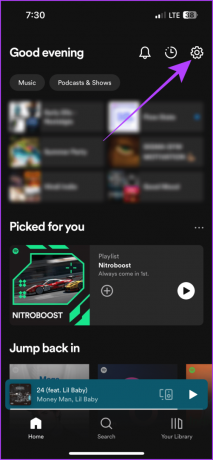
Steg 2: Tryck på Databesparing.
Steg 3: Stäng av reglaget för Databesparing. Och det är allt.
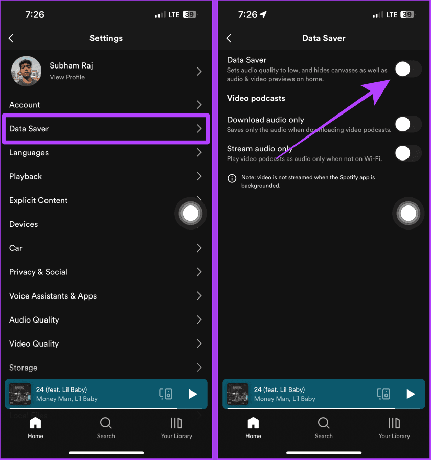
Var högljudd med Spotify
Sammanfattningsvis kan en justering av volyminställningarna på Spotify förbättra den övergripande lyssningsupplevelsen. Samtidigt som du ökar ljudstyrkan på Spotify, kom ihåg att en balans mellan ljudstyrkan och ljudkvaliteten är nyckeln till en smidig lyssningsupplevelse. Så prova alla korrigeringar som nämns ovan och var högljudd med Spotify.
Senast uppdaterad den 5 september 2023
Ovanstående artikel kan innehålla affiliate-länkar som hjälper till att stödja Guiding Tech. Det påverkar dock inte vår redaktionella integritet. Innehållet förblir opartiskt och autentiskt.



